Centos配置jdk和tomcat环境
centos java+tomcat环境配置
一、安装java环境
在CentOS7.2上安装jdk1.8(tar.gz安装包),并配置环境变量
jdk安装在/home/soft/jdk1.8.0-111目录下
执行步骤
1、检查和删除系统预装jdk
//如果操作系统不是最小安装,会默认安装openjdk
#rpm -qa | grep java
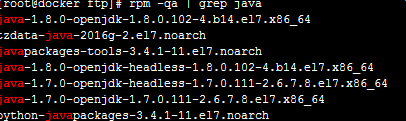
//删除系统预装jdk,可以一条命令直接删除
#rpm -e --nodeps `rpm -qa | grep java`
输入java -version测试,提示bash: java: command not found表面openjdk已经删除

2、上传jdk-8u111-linux-x64.tar.gz并解压缩到/home/soft/jdk1.8.0_111
//jdk文件上传到了/home/ftp目录下
#tar -zxvf /home/ftp/jdk-8u111-linux-x64.tar.gz -C /home/soft
3、配置环境变量
//打开/etc/profile文件
# vim /etc/profile
在文件末尾插入如下内容
export JAVA_HOME=/home/soft/jdk1.8.0_111
export JRE_HOME=${JAVA_HOME}/jre
export CLASSPATH=.:${JAVA_HOME}/lib:${JRE_HOME}/lib
export PATH=${JAVA_HOME}/bin:$PATH
执行profile
#source /etc/profile
4、检查jdk是否生效

5、【问题解决】/etc/alternatives/Java目录指向不正确问题解决
安装
#alternatives –-install /usr/bin/java java /home/soft/jdk1.8.0_131/bin/java 300
配置
#alternatives --config java
二、安装tomcat环境
Centos配置jdk和tomcat环境的更多相关文章
- 配置JDK和Tomcat环境变量
配置JDK和Tomcat环境变量 一.安装JDK和Tomcat 安装JDK:直接运行jdk-7-windows-i586.exe可执行程序,默认安装即可. 备注:路径可以其他盘符,不建议路径包含中文名 ...
- 配置JDK和Tomcat环境变量(转)
1.安装JDK 安装好JDK后,再配置JDK的环境变量:在“我的电脑”上点右键—>“属性”—>“高级”—> “环境变量(N)”. 新建系统变量JAVA_HOME:C:/Program ...
- JDK和tomcat环境变量配置
JDK环境变量配置: 如果你的JDK安装在C盘里,如:C:\Program Files\Java\jdk1.6.0_05, 那么就在系统变量里(当然也可以在用户变量里)点新建: 变量名:JAVA_ ...
- Linux下安装和配置JDK与Tomcat(升级版)
在这个版本 Linux下安装和配置JDK与Tomcat(入门版) 的基础上优化升级 1.下载相关软件 apache-tomcat-6.0.37.tar.gz jdk-6u25-linux-i586-r ...
- [java]Windows 7 配置jdk 1.7环境变量
来自百度文库 Windows 7 配置jdk 1.7环境变量 环境:win7(32位)64位和下面差不多 jdk1.7 1.右击计算机-属性-高级系统设置-高级-环境变量,弹出&quo ...
- CENTOS 配置好SVN服务环境后,其他服务器无法访问 Error: Can't connect to host '192.168.1.103': 由于连接方在一段时间后没有正确答复或连接的主机没有反应,连接尝试失败。
CENTOS 配置好SVN服务环境后,其他服务器无法访问 根据 下面的步骤配置好服务后,使用本机可以正常 连接到 SVN 服务, 但是使用局域网的其他服务器访问时出现下面的错误, Error: C ...
- jdk and tomcat 环境变量配置
一.安装JDK和Tomcat 1,安装JDK:直接运行jdk-7-windows-i586.exe可执行程序,默认安装即可. 备注:路径可以其他盘符,不建议路径包含中文名及特殊符号. 2.安装Tomc ...
- linux jdk 和tomcat环境变量配置
系统版本:centos6.5版本 java版本:1.8 一.准备工作 1. java -version 检查是否有java环境,没有则需要去安装并配置到环境变量中. 2.下载tomcat包,下载地址: ...
- jdk和tomcat环境配置
一.安装JDK和Tomcat 1,安装JDK:直接运行jdk-7-windows-i586.exe可执行程序,默认安装即可. 备注:路径可以其他盘符,不建议路径包含中文名及特殊符号. 2.安装Tomc ...
随机推荐
- excel技巧--单元格合并与拆分
如果要将上图的地区列做成下图的合并单一列: 有如下做法: (以下图表格为例) 1.选择要排序的表格,点击“开始”-->排序和筛选-->自定义排序.在对话框选择“业务项目”进行排序: 2.选 ...
- STL序列式容器学习总结
STL序列式容器学习总结 参考资料:<STL源码剖析> 参考网址: Vector: http://www.cnblogs.com/zhonghuasong/p/5975979.html L ...
- Python入门 [输出,注释,列表,元祖,集合,字典,if,while,for]
print("Hello Python") #输出 ''' 多行注释 用 三个引号 ''' a=1 #赋值 变量首字母只能书字母下划线 第二个字符数字,字母,下划线 声明一个列表 ...
- 在MacOSX系统上的一些工具和问题汇总
Android 模拟器 1. 安装模拟器 点击链接:https://cloud.genymotion.com/page/launchpad/download 需要先注册登录一下. 2.安装Virtua ...
- Django--bug--__init__() got an unexpected keyword argument 'qnique'
建立模型之后,执行迁移,报如下错误: __init__() got an unexpected keyword argument 'qnique' 错误原因:模型的属性的约束添加错误,这种错误一般就是 ...
- Importing multi-valued field into Solr from mySQL using Solr Data Import Handler
http://stackoverflow.com/questions/20233837/importing-multi-valued-field-into-solr-from-mysql-using- ...
- JVM 专题
未完待续>>> JVM - 整体结构 摘抄自:<分布式java应用基础与实践>-第三章 JVM - 内存 对上图各部分的概要解释: JVM - GC 详情参考: http ...
- 【mysql】mysql表分区、索引的性能测试
概述 mysql分区表概述:google搜索一下: RANGE COLUMNS partitioning 主要测试mysql分区表的性能: load 500w 条记录:大约在10min左右: batc ...
- Qt深入浅出(十五)QTableView
转载:吓人的猿 TableView 表格视图控件QTableView,需要和QStandardItemModel, 配套使用,这套框架是基于MVC设计模式设计的,M(Model)是QStandardI ...
- ntp服务问题
原本国内的主机直接指向阿里云就可以时间同步了 但是国外的主机 却有报错 这个报错还没有解决 1 Oct 03:47:30 ntpdate[20969]: no server suitable fo ...
